Установка операционной системы Windows 7 по локальной сети
Все что нам понадобится для процедуры установки:
1. Компьютер с уже установленной ОС Windows 7/Windows Vista/Server 2003 или 2008
2. Сетевой кабель (патч-корд)
3. Набор автоматической установки Windows® (AIK) для Windows® 7
4. Программа-эмулятор DHCP и TFTP серверов, например tftpd32
5. Дистрибутив с Windows 7, любой редакции
6. Программа, позволяющая работать с iso-образами дисков, например Daemon Tools
А теперь приступим к процессу подготовки к установке:
Шаг 1. Необходимо загрузить Набор автоматической установки Windows® (AIK) для Windows® 7 отсюда (проверка на подлинность ОС не требуется), далее смонтировать его iso-образ в виртуальный привод и запустить процесс установки (StartCD.exe).
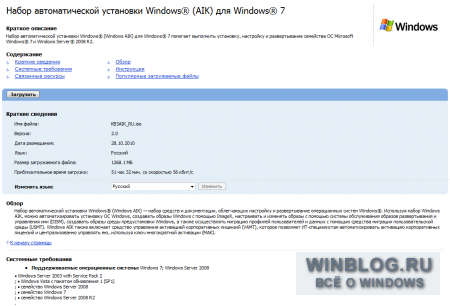
Рисунок 5.1 – Окно набора автоматической установки
Шаг 2. В главном меню «Пуск» находим Microsoft Windows AIK и запускаем «Командная строка средств развертывания» - откроется консоль
Шаг 3. В консоли средств развертывания вводим следующие команды (диск X - это любой диск на Вашем компьютере):
1) copype.cmd x86 x:\winpe
Теперь в каталоге x:\winpe\mount расположен смонтированный образ winpe.wim.
Шаг 4. Далее, чтобы избавиться от необходимости вручную подключать сетевой диск и инициализировать запуск исполняемого приложения, необходимо откорректировать командный файл startnet.cmd, расположенный в каталогеx:\winpe\mount\windows\system32. Структура файла должна быть такой:
В данном случае подразумевается, что IP-адрес компьютера, с которого будут загружаться файлы по сети, имеет значение 192.168.1.1, если он отличается от примера, то впишите ваш конкретный адрес. Подключение к компьютеру со стороны второго ПК, на который и производится установка, будет происходить на правах пользователя install с паролем install, поэтому необходимо заранее создать такого пользователя, например воспользовавшись командой:net user install install /add /passwordchg:no
Шаг 5. Теперь необходимо размонтировать созданный образ. Выполняем в консоли следующую команду:
imagex.exe /unmount /commit mountШаг 6. Создаем на компьютере папку, из которой в дальнейшем будут загружаться по сети файлы дистрибутива, напримерx:\upload, в ней создаем еще один каталог – boot (x:\upload\boot), в нем будут располагаться загрузочные файлы.Шаг 7. Копируем в папку x:\upload каталог sources с имеющегося дистрибутива Windows 7Шаг 8. В консоли выполняем несколько команд, с помощью которых заполняем каталог boot и делаем возможным выполнение загрузки файлов по сети:
1) imagex.exe /mount x:\winpe\winpe.wim 1 x:\winpe\mount. 2) xcopy /ey x:\winpe\mount\windows\boot\pxe x:\upload3) xcopy /iy x:\winpe\mount\windows\boot\fonts x:\upload\boot\fonts4) copy /y x:\winpe\ISO\boot\boot.sdi x:\upload\boot5) imagex.exe /unmount d:\winpe\mountШаг 8. Копируем недавно созданный образ winpe.wim в папку x:\upload\boot, например воспользовавшись командой:
copy /y d:\winpe\winpe.wim d:\seven\bootШаг 9. Открываем общий доступ к папке x:\upload для ВСЕХ пользователей
Шаг 10. Создаем хранилище параметров загрузки (Boot Configuration Data), для чего используем специальный скрипт createbcd.cmd, который необходимо создать в каталоге x:\winpe\. Содержание данного скрипта различается в зависимости от языка устанавливаемой операционной системы, в общем случае оно должно быть таким:bcdedit -createstore %1\BCDbcdedit -store %1\BCD -create {ramdiskoptions} /d "Ramdisk options" bcdedit -store %1\BCD -set {ramdiskoptions} ramdisksdidevice bootbcdedit -store %1\BCD -set {ramdiskoptions} ramdisksdipath \boot\boot.sdifor /F "tokens=2" %%i in ('bcdedit -store %1\BCD -create /d "MyWinPE Boot Image" /application osloader') do set guid=%%ibcdedit -store %1\BCD -set %guid% systemroot \Windowsbcdedit -store %1\BCD -set %guid% detecthal Yesbcdedit -store %1\BCD -set %guid% winpe Yesbcdedit -store %1\BCD -set %guid% osdevice ramdisk=[boot]\Boot\winpe.wim,{ramdiskoptions}bcdedit -store %1\BCD -set %guid% device ramdisk=[boot]\Boot\winpe.wim,{ramdiskoptions}bcdedit -store %1\BCD -create {bootmgr} /d "Windows VISTA BootManager"bcdedit -store %1\BCD -set {bootmgr} timeout 30 bcdedit -store %1\BCD -set {bootmgr} displayorder %guid%
Шаг 11. Необходимо выполнить следующую команду:createbcd.cmd x:\upload\boot
Шаг 12. Производим настройку утилиты tftpd32
Теперь наша система подготовлена к тому, чтобы "помочь" второму компьютеру обзавестись новенькой ОС Windows 7 посредством локальной сети. Подключаем сетевой кабель, выставляем в "биосе" загрузку с сетевой карты.
Замена жесткого диска
В приводимых ниже советах предполагается, что вы восстанавливаете единственный загрузочный диск, а не воссоздаете RAID-массив. При добавлении второго диска для данных достаточно выполнить инструкции по установке оборудования, хотя появление нового диска – хороший повод для сохранения образа уже имеющегося устройства.
1. Сохраните все ценные данные на внешнем диске или оптическом носителе. Держите резервную копию в безопасном месте.
2. Создайте образ имеющегося диска на внешнем жестком диске или на оптическом диске. (Важно! Не переносите созданный образ на новый диск, потому что это может затруднить восстановление образа.) Подготовьте загрузочный CD, с которого при необходимости будет восстановлен ранее сохраненный образ.
3. Если речь идет о портативном компьютере, откройте его корпус и выньте старый диск. В разных моделях эта процедура осуществляется по-разному, и потому обратитесь к руководству пользователя.

Рисунок 5.2 – Отсек с жестким диском в системном блоке
4. У настольных компьютеров процесс установки также может различаться. Если старый диск остается на месте, проверьте наличие кабеля питания и интерфейсного кабеля для нового устройства.

Рисунок 5.3 – Подключение кабелей к жесткому диску
5. Теперь попробуйте скопировать первоначальный жесткий диск на новый. То же самое можно проделать, загрузившись с оптического диска, созданного на втором этапе, и восстановив образ с внешнего носителя на новый диск. Если копия была записана на внешний жесткий диск, нужно подключить его к компьютеру.
6. Если у нового диска емкость меньше, чем у старого (такая ситуация возможна, например, при переходе от вращающегося жесткого диска к твердотельному), необходимо убедиться, что зарезервированный системный раздел имеет тот же объем.
7. Если первоначальному диску отводится роль второго накопителя, нужно зайти в настройки BIOS или UEFI и изменить порядок следования накопителей, с тем чтобы компьютер загружался с нового диска.
8. Система проводит инвентаризацию нового оборудования и предлагает перезагрузиться. После перезагрузки процесс настройки можно считать завершенным.
Заключение
Прохождение производственной практики является важным элементом учебного процесса по подготовки специалиста в области программирования.
Во время её прохождения будущий программист применяет полученные в процессе обучения знания, умения и навыки на практике.
Основными задачами производственной практики являются:
- получения практического опыта работы в качестве помощника программиста;
- улучшения качества профессиональной подготовки;
- закрепление полученных знаний по общим и специальным дисциплинам;
- проверка умения студентов пользоваться персональным компьютером.
Широкий охват отраслей, с которыми мне пришлось сталкиваться на практике, позволил мне лучше усвоить изученный теоретический материал, полученных на занятиях в университете.
Я освоила некоторые тонкости применения ПО на практике, поняла, как работают некоторые программы, подпрограммы, которые мне были не понятны, осознала их значимость в практической деятельности.
Я ещё раз убедилась, что на практике будет востребована основная часть знаний, полученных мной на занятиях. Так же большую помощь в решении поставленных задач оказала мировая сеть Интернет, в которой можно в настоящее время найти множество полезной информации в области информационных технологий.
